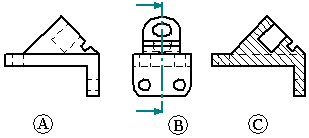创建图纸视图
在 天工云CAD 中,您可以使用下列几种类型的图纸视图创建图纸:3D零件视图、2D 视图和预定义的 PMI 模型视图。图纸可以包含尺寸和描述零件或装配的大小、制作材料及其他信息的其他注释。
可以在图纸页上放置任意数目的图纸视图。还可以使用快捷菜单中的属性命令来修改所选择的图纸视图的特性。
可以添加图纸视图标记,还可以通过将图纸视图标题定义为图纸视图样式的一部分来自动化图纸视图标题。
有关创建 2D 视图的更多信息,请参见帮助主题创建 2D 模型视图。
要了解有关创建 3D 模型视图的更多信息,请参见帮助主题使用 PMI 创建 3D 模型视图。
零件视图
可以创建任何 天工云CAD 零件、钣金或装配文档(.par、.psm 和 .asm 文件类型)的零件视图。可以将多个零件、钣金和装配文档用作工程图文档中零件视图的基础。要归档外来数据,首先应将该数据转换到 天工云CAD 文档中。
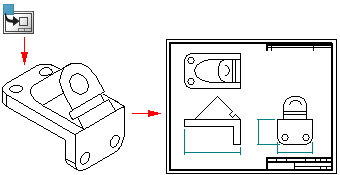
创建和放置主零件视图
可以使用图纸视图创建向导创建 3D 零件或装配的主视图。主视图只是图纸中放置的第一个视图。
选择零件模型后,主零件视图以动态预览模式显示。可以将视图置于图纸的任意位置。单击鼠标放置视图前,还可以使用图纸视图创建向导命令条中的选项更改图纸视图比例、格式和视图方向。
-
如果您选定垂直视图方向作为要放置的主视图(例如俯视图或前视图),可以通过在该视图中上、下、左、右或对角方向移动光标来折叠其他主视图,然后单击鼠标放置每个视图。
按 Esc 键时图纸视图放置模式将结束。
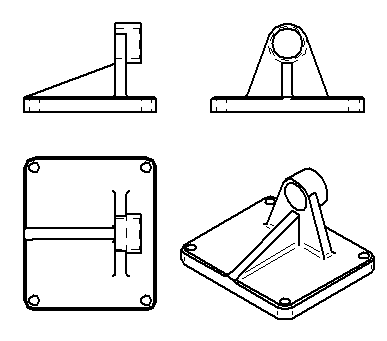
-
如果选定轴测图作为要放置的第一个视图,在单击鼠标放置轴测图后,图纸视图放置模式将结束。
自动创建图纸视图
可以通过将 天工云CAD 文档拖动到图纸页上来快速自动地创建图纸视图。
-
当您将一个装配模型拖动到一张空白图纸页时,将创建正等测图。
-
当您将任何其他模型文件拖动到一张空白图纸页时,将创建模型的前视图、俯视图和右视图。
还可以将模型拖动到快速图纸页模板上。在快速图纸页模板中,您可以定制视图的类型和属性,将文档另存为模板,并在任何您想要的模型中重新使用它。视图不与模型文件链接,但将保持它们的属性。或者,也可以使用 天工云CAD 附带的快速图纸页文件夹中的其中一个模板。其中的装配模板(公制和英制)包含一个正等测图和零件明细表,并启用自动零件序号。其中的零件模板(公制和英制)包含前正基本视图、顶正基本视图和右正基本视图,以及一个正等测图。
创建其他零件视图
创建 3D 剖面的 2D 图纸视图
如果不想使用剖视图命令在工程图环境中创建 2D 剖视图,也可以在模型中创建 3D 剖视图剪切的 2D 图纸视图。3D 剖视图可以仿真从模型上去除材料,并露出内部特征。
在零件、钣金或装配文档中,可以使用 PMI 选项卡上的剖切命令创建 3D 剖视图。可以在 3D 剖视图中添加 PMI 尺寸和注释。
然后,可以使用文件菜单上的当前模型的图纸命令,将 3D 剖视图的完全归档 2D 视图放置在图纸上。
放置到图纸视图后,可以使用图纸视图属性对话框中的剖面选项卡将 3D 剖面应用到 2D 视图上。
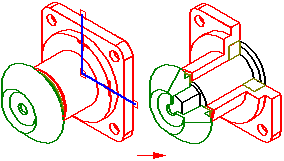
有关更多信息,请参见以下帮助主题:
创建 PMI 模型图纸
可以使用图纸视图创建向导生产包含产品制造信息的模型视图纸。模型视图(视图方向、3D 剖面和 PMI)中包含的显示数据将在图纸上进行捕捉。复制到图纸视图的 PMI 文本将保留其 3D 特征。
图纸模型视图上的选项允许您选择:
-
一个 3D PMI 模型视图作为图纸视图源文件。
-
是否要将模型视图 PMI 尺寸复制到图纸视图。
-
是否要将模型视图 PMI 注释复制到图纸视图。
创建了图纸视图后,就可以清除图纸视图属性对话框的常规页面中的这些选项,以打开或关闭与模型视图的关联:
-
包含模型视图中的 PMI 尺寸复选框。
-
包含模型视图中的 PMI 注释复选框。
要了解如何创建 PMI 模型视图的图纸,请参见创建 PMI 图纸视图。


 ,可以从零件、钣金或装配模型文档开始创建图纸。
,可以从零件、钣金或装配模型文档开始创建图纸。